文章目录
2022-03-25更新
不得不说,国内互联网环境一言难尽
gitee做了防盗链,gitee不可做图床了
给大家推荐一些其他的便宜图床
可以看这个文章,毕竟gitee不是专门做图床的
Duang’s Blog - 免费图床,看这一篇就够了! (duangvps.com)
或者大家也可以考虑付费的,但是付费的问题就是存储便宜,但是外网下行费用毕竟昂贵。
1GB最少要0.5元。如果经常访问图片,可能一年的流量费就不少。
2022-01-22更新
搭配gitee图床使用,要确保上传图片不超过1M,gitee显示图片超过1m无法显示。
如何一键式发布CSDN博客
准备工作
-
一个gitee账号
-
一个CSDN账号
-
写好的markdown笔记(本文以Typora为例)
-
PicGo软件
-
nodejs环境(网络上有很多教程也很详细,本文不再介绍)
CSDN的相关设置
进入创作中心点击博客设置
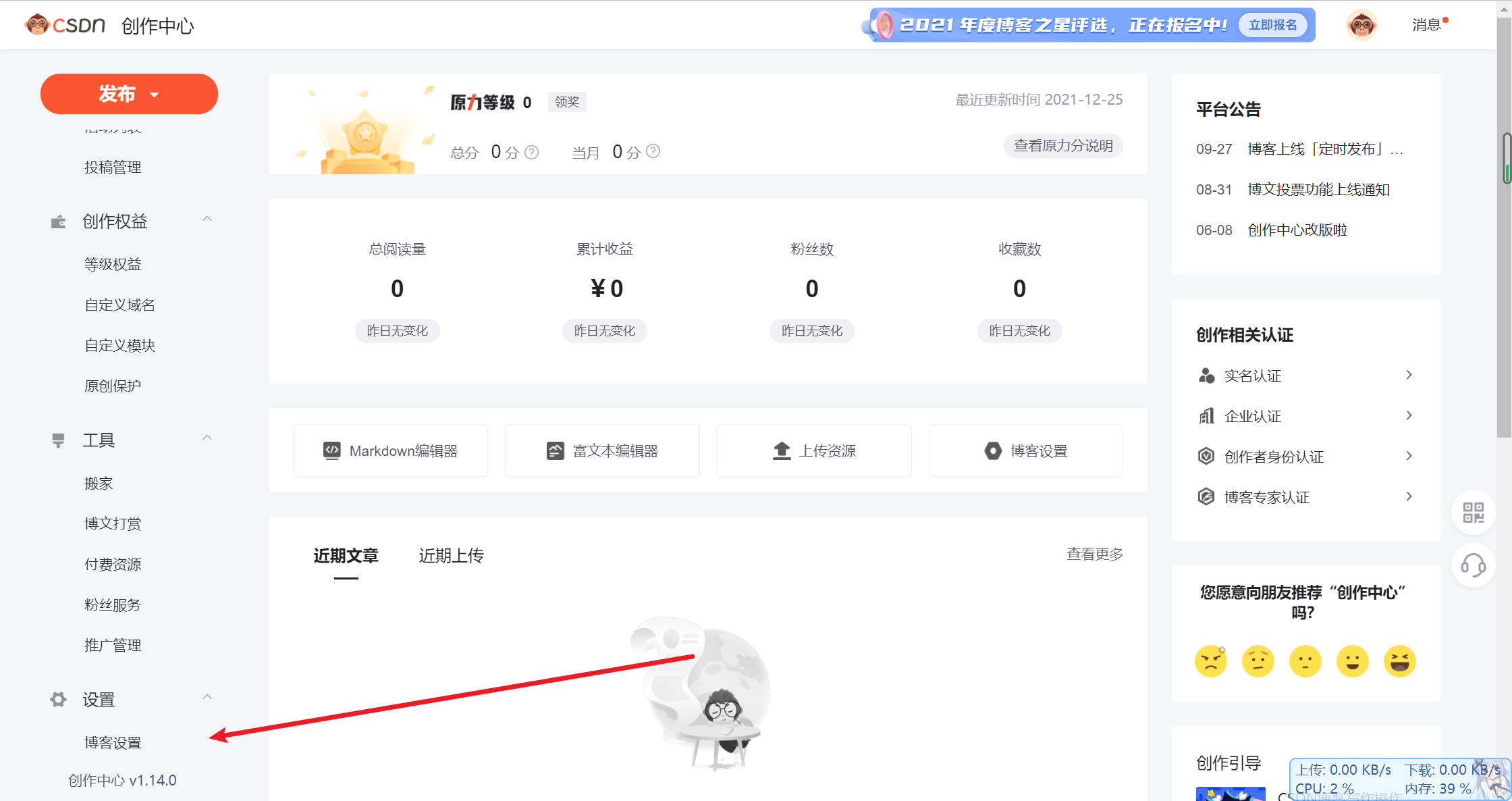
开启markdown编辑器
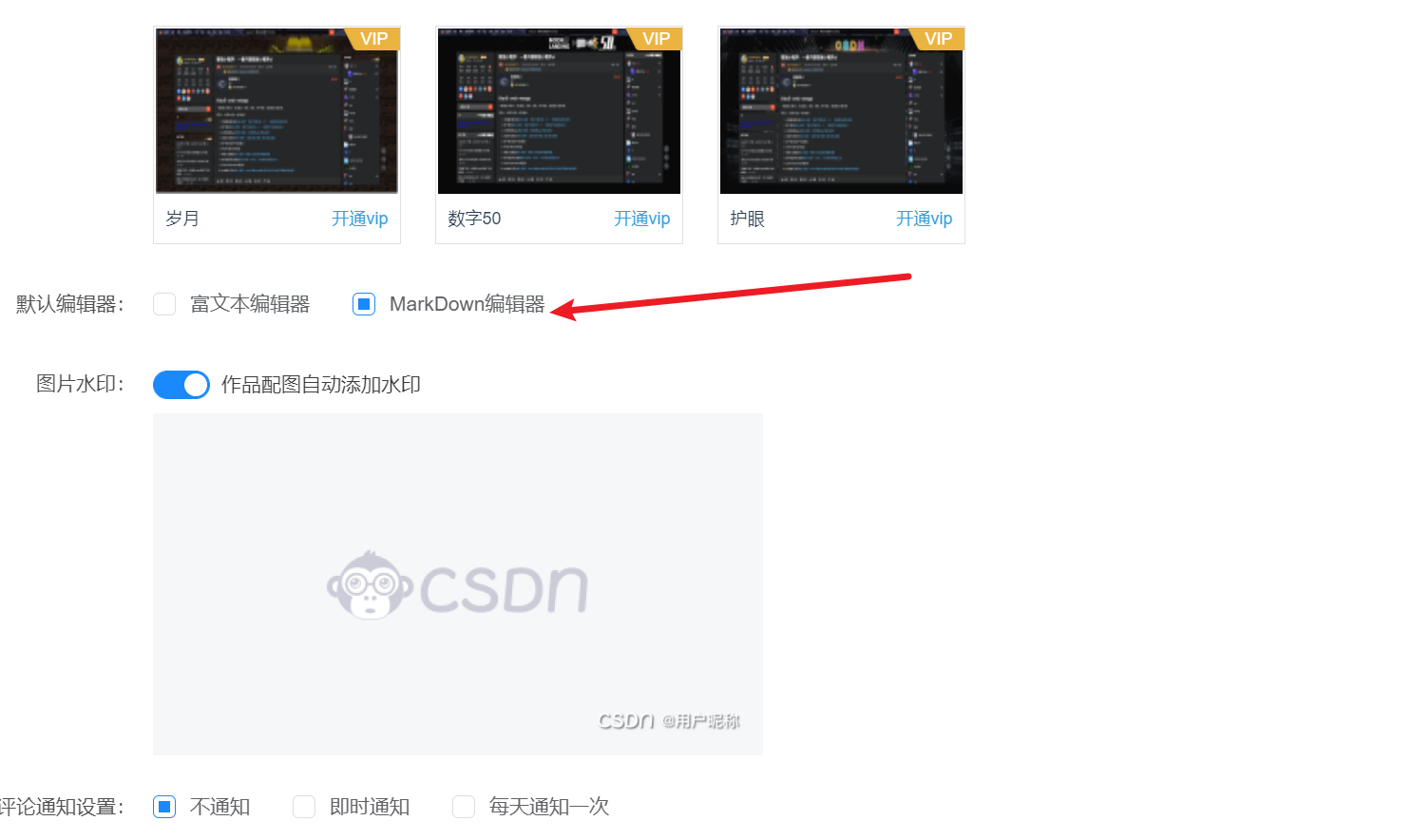
设置完成之后就可以在CSDN中写博客了
左边是写markdown的地方,右边是预览
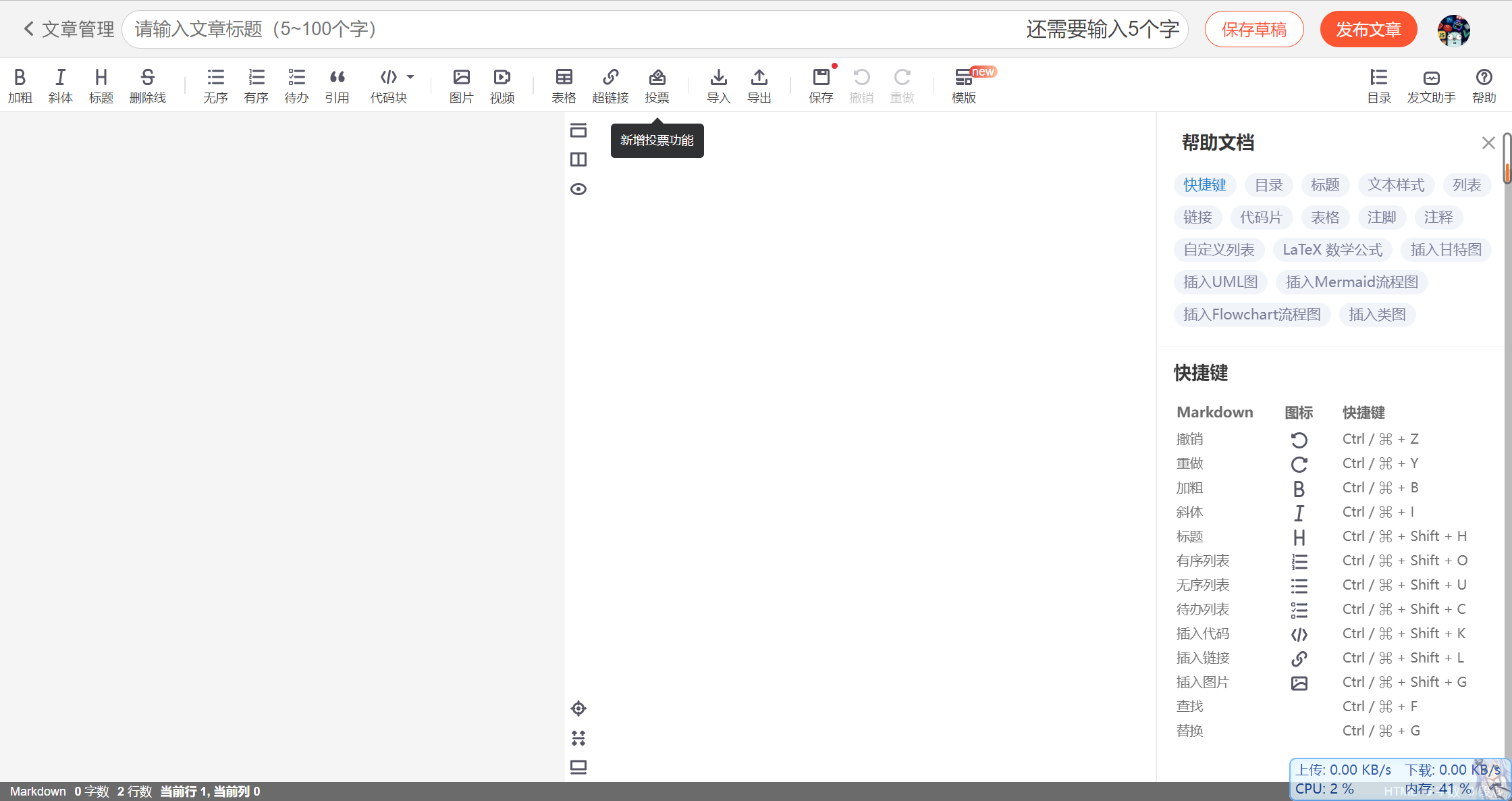
但是此时就可以发博客了吗?让我们来试一试
我找了一篇vue的笔记

并开启源代码模式,进行复制

这里我们可以明显看到图片并没有预览成功,这时候我们只能手动添加图片,这对于一些人来说是非常繁琐的
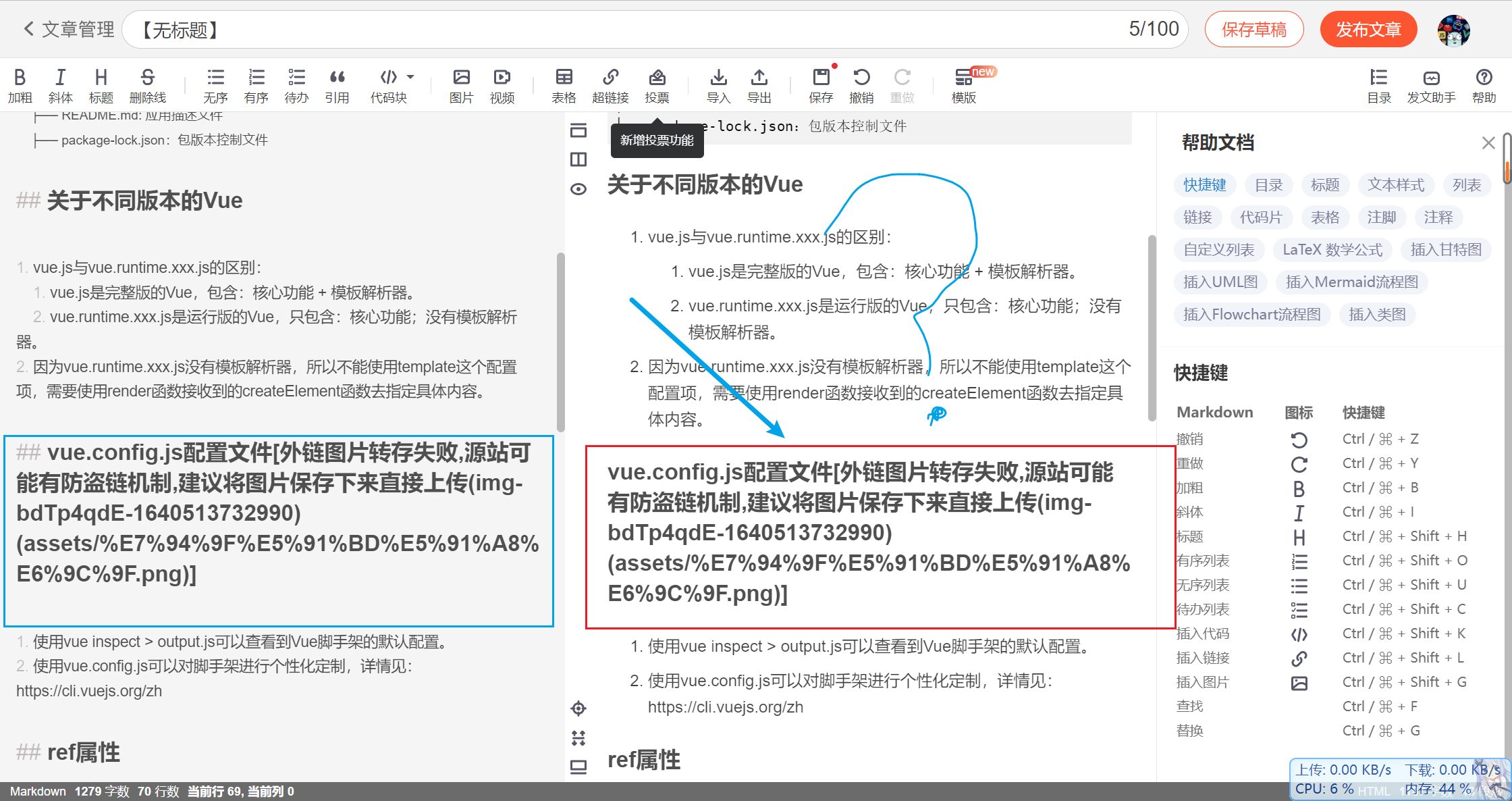
因此接下来我就要介绍如何一键式 复制粘贴,然后直接发送博客
利用PicGo软件和Gitee来搭建图床
PicGo下载安装和配置
Picgo下载网址https://github.com/Molunerfinn/PicGo/releases
打开网址下来找到下载地址
根据自己的需要来下载对应的版本
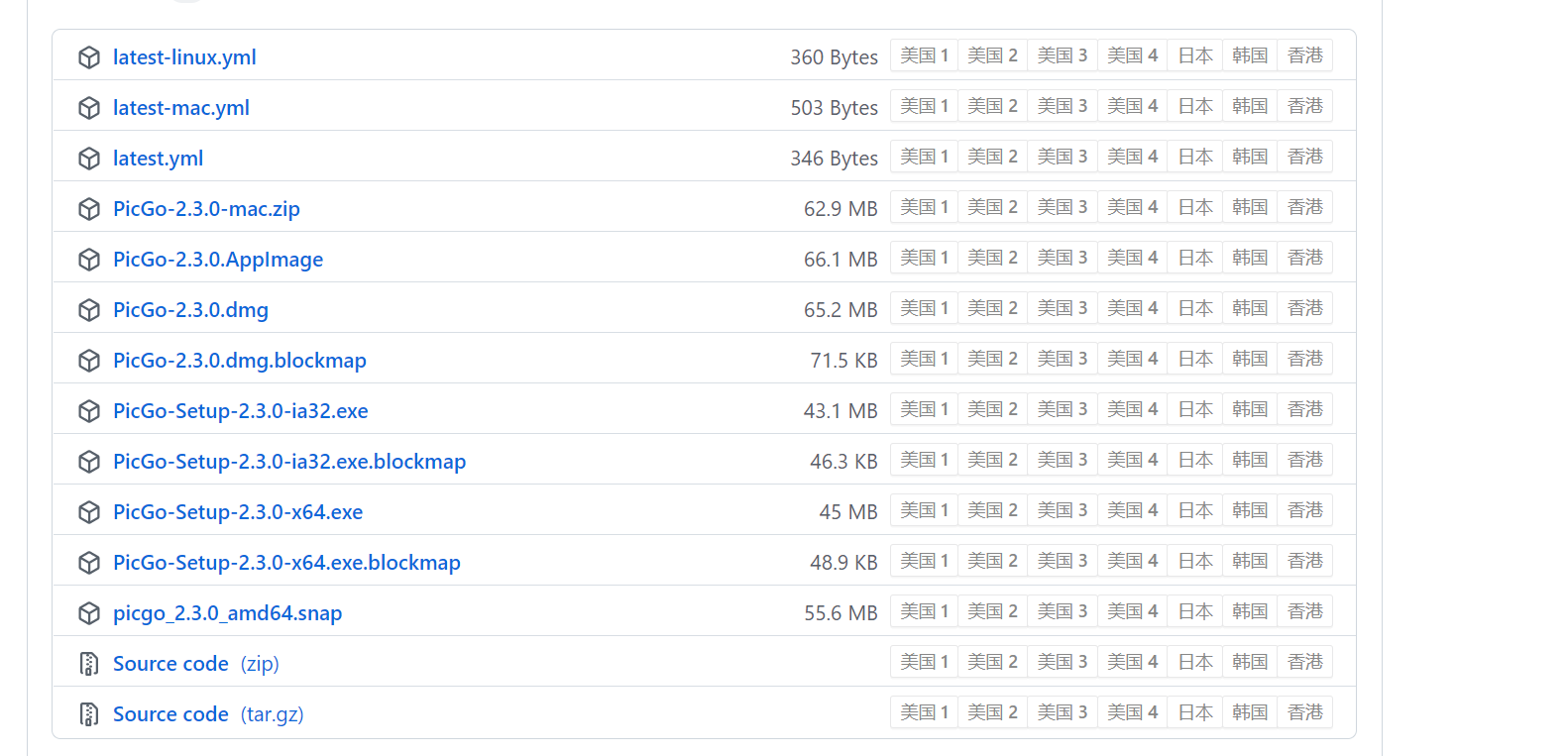
下载完成之后打开PicGo
打开插件设置搜索gitee
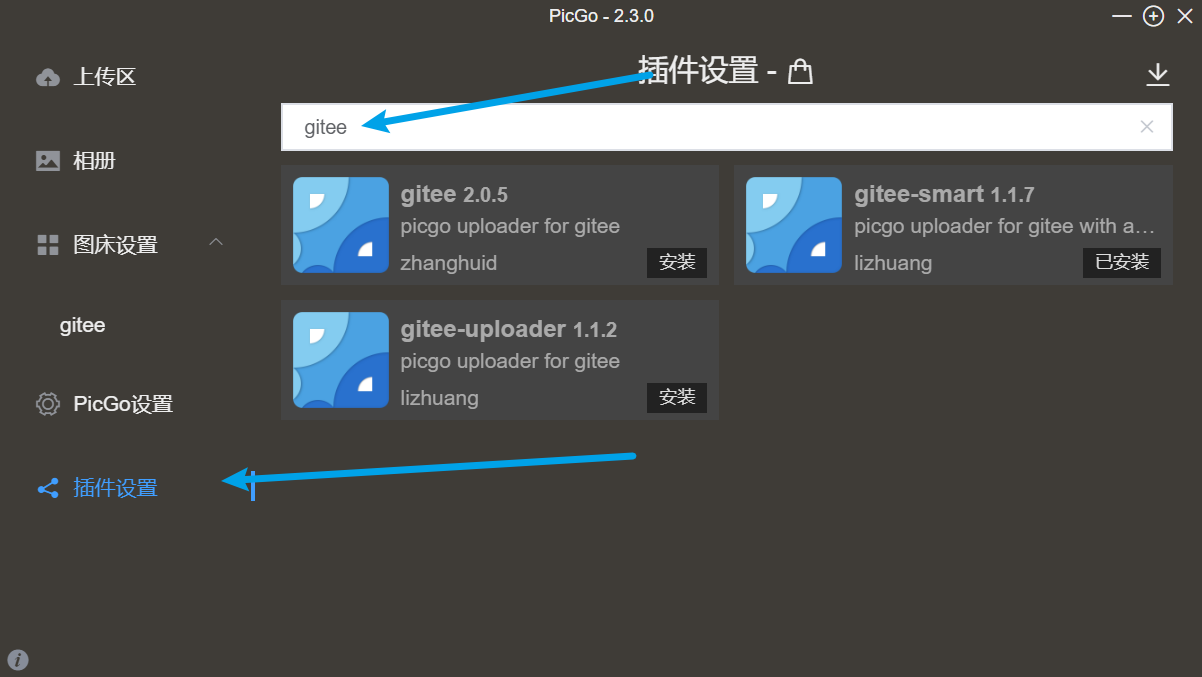
安装gitee-smart
然后就会发现多了一个PicGo设置
点击PicGo设置,下拉找到选择显示的图床,并把除了gitee的都给取消勾选
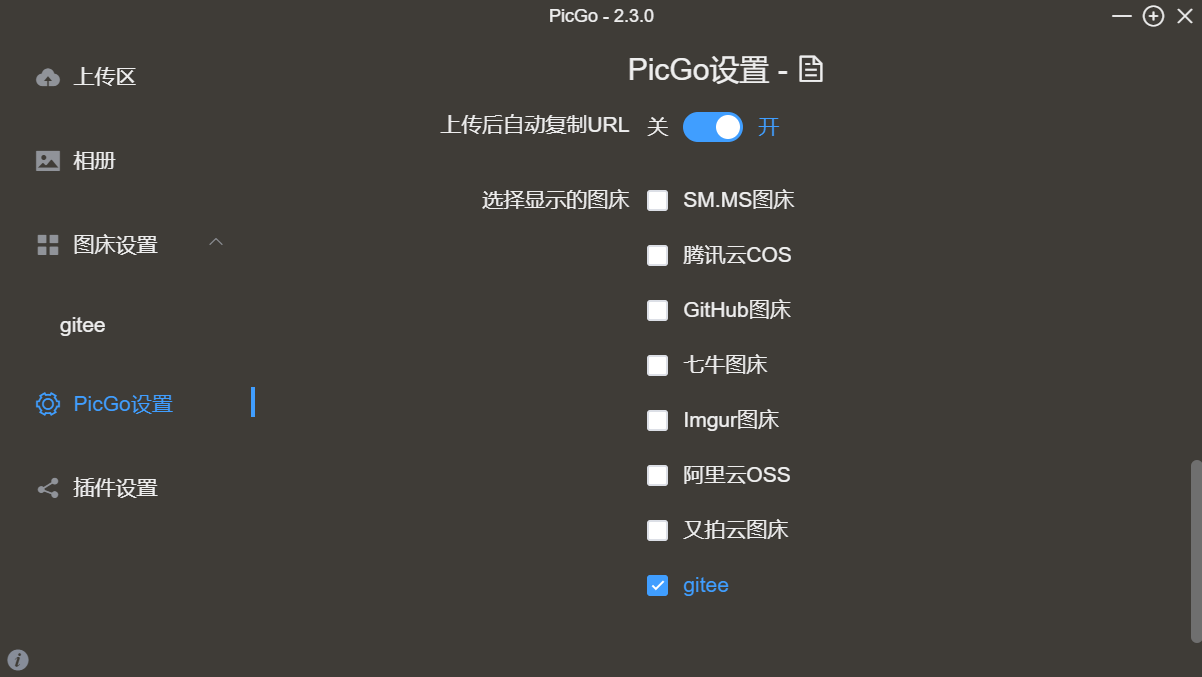
然后点击图床设置的gitee来到gitee设置界面
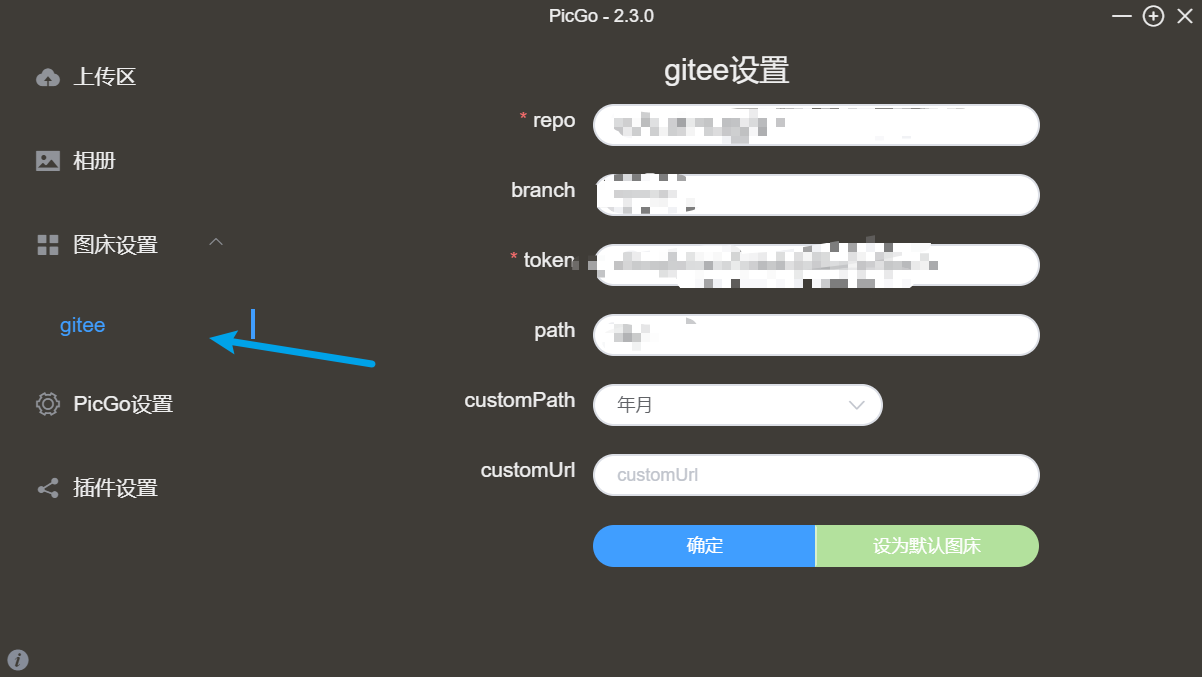
下一步我们开始gitee的操作
gitee的操作
首先创建一个仓库
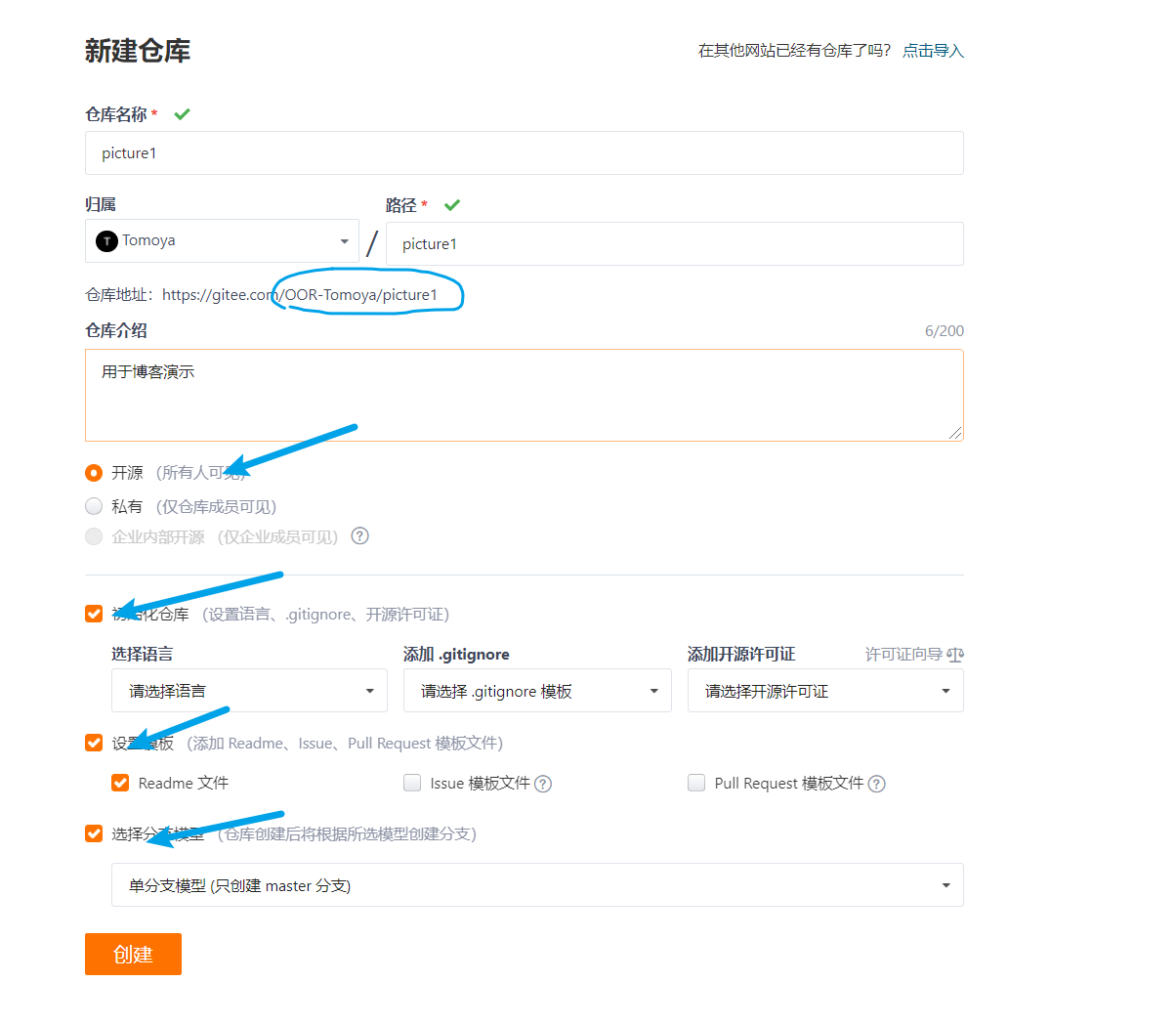
然后再来到刚刚gitee设置界面
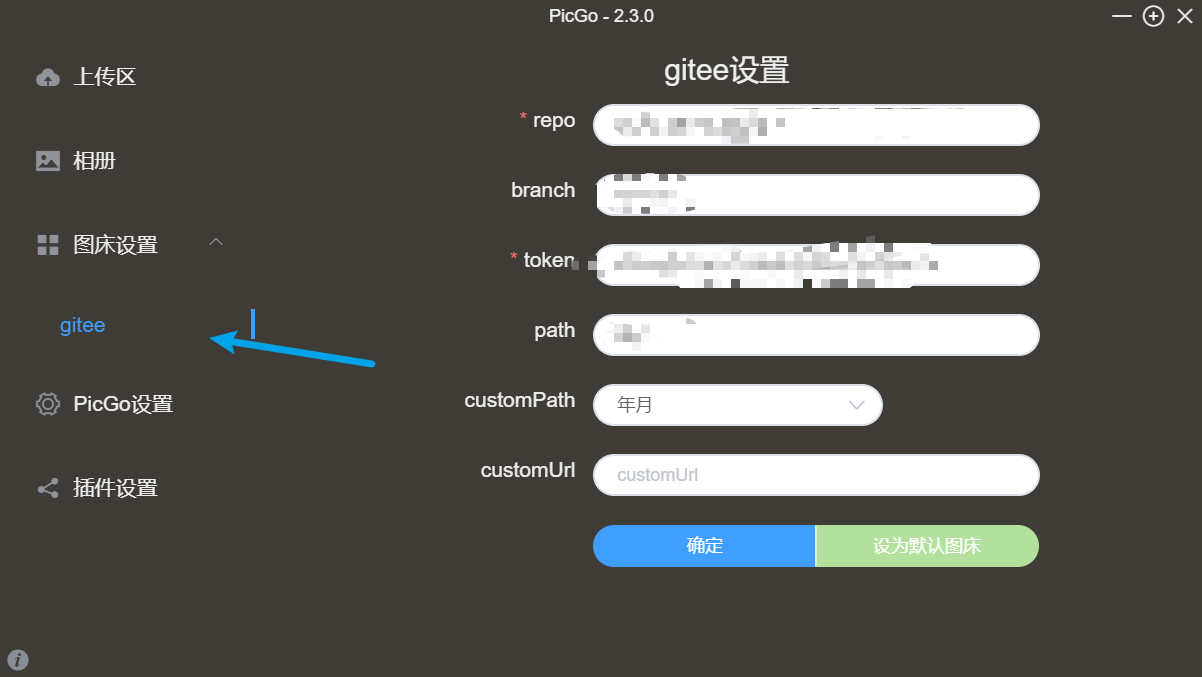
repo:填入仓库部分地址(gitee.com后面的部分,即上图圈出来的部分)
branch:填master
path:填img
token:需要创建,下面演示
token的创建
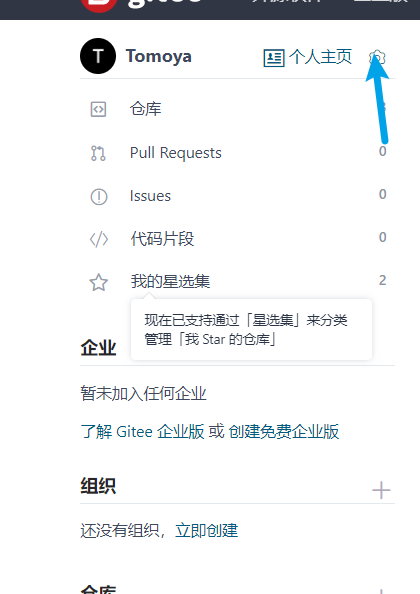
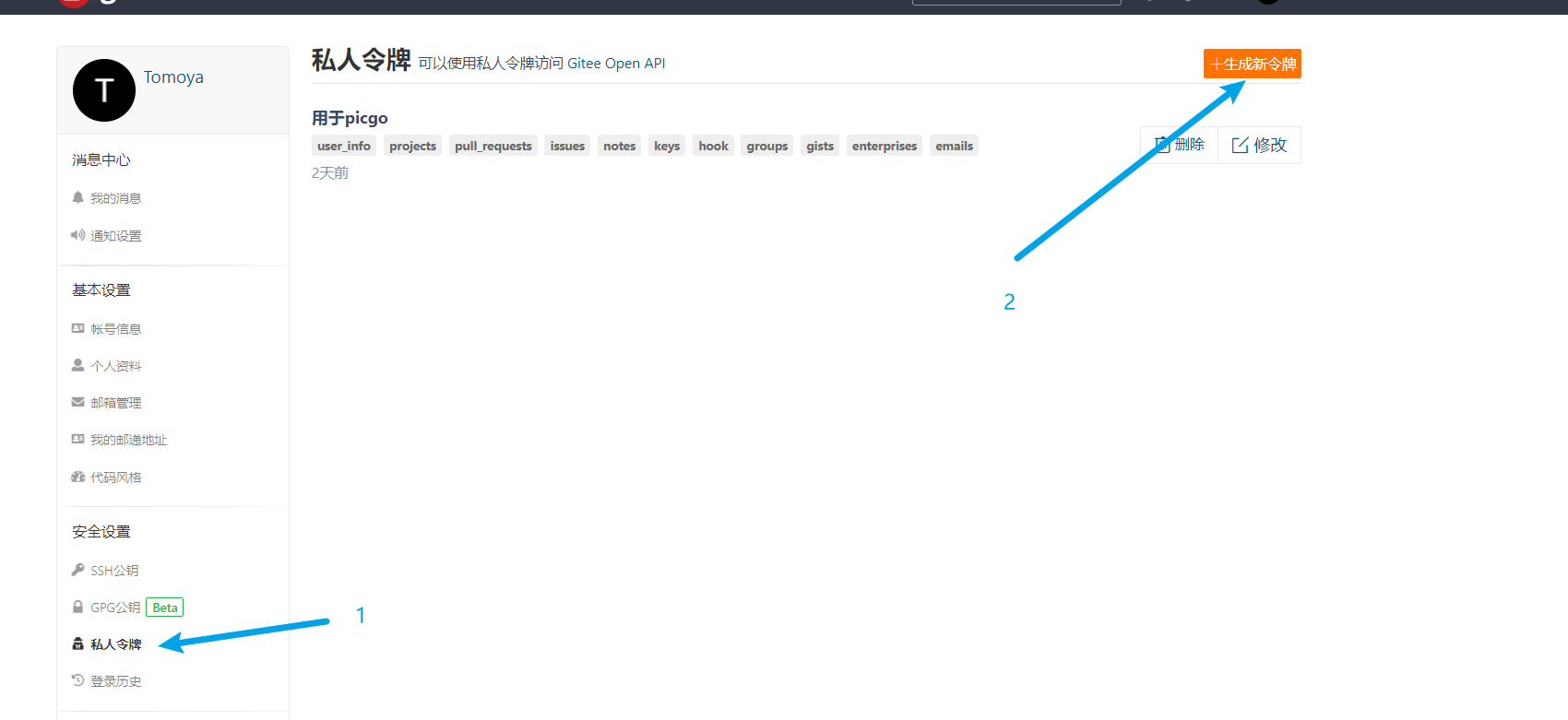
填写一下点提交
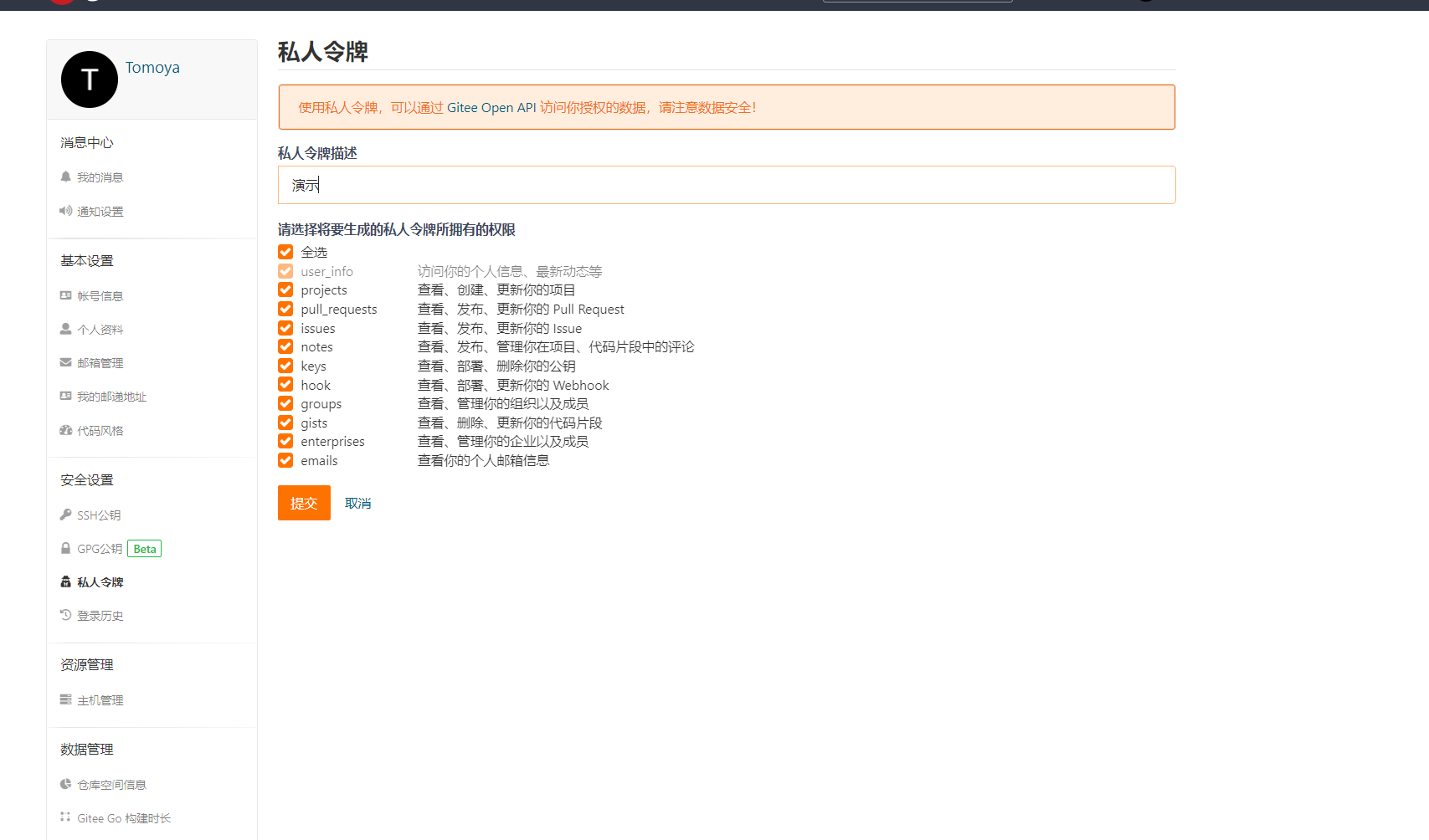
这样就创建完成了,自己保存好,然后填入刚刚的token,点击确定
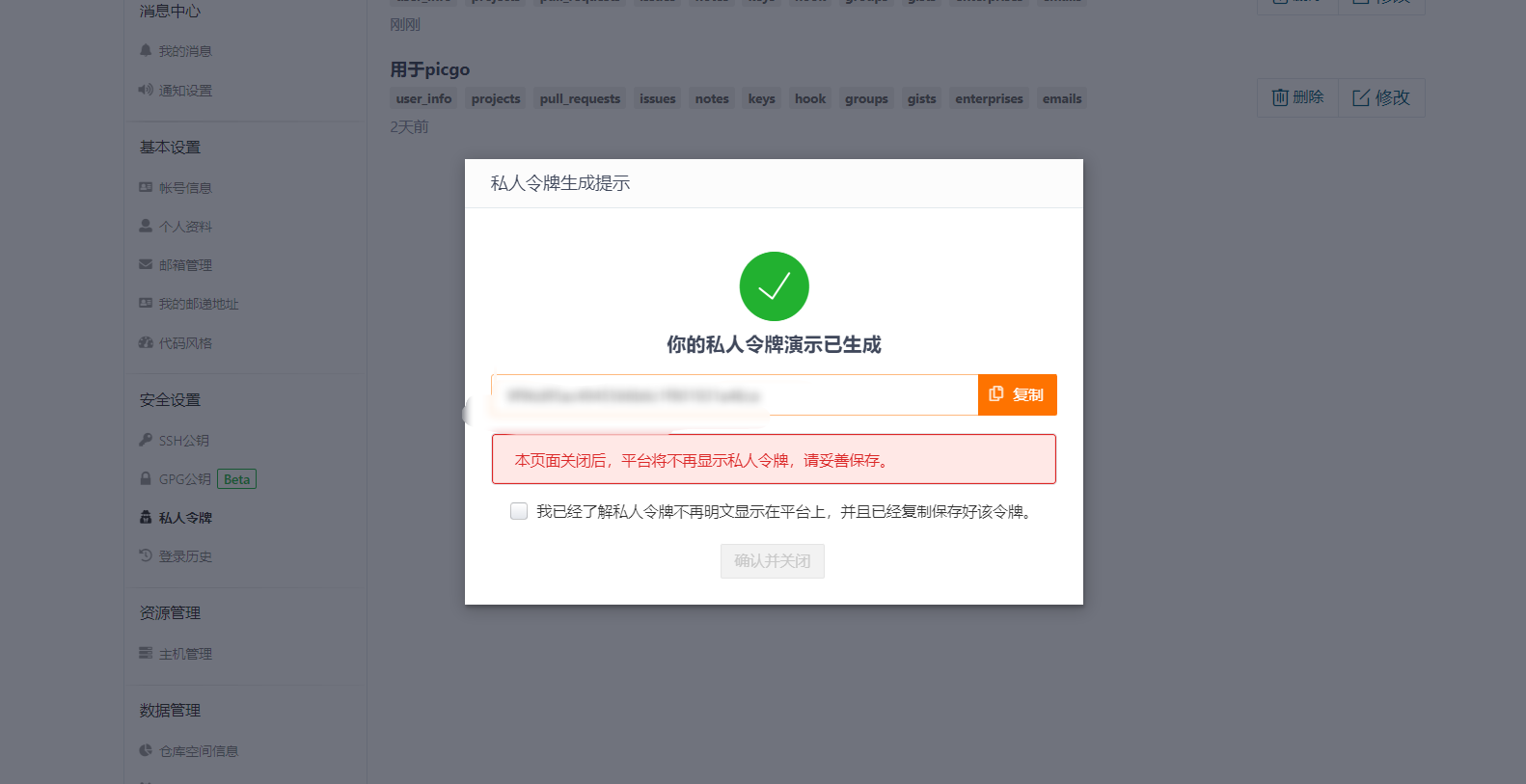
最后进入到Tyora设置一下
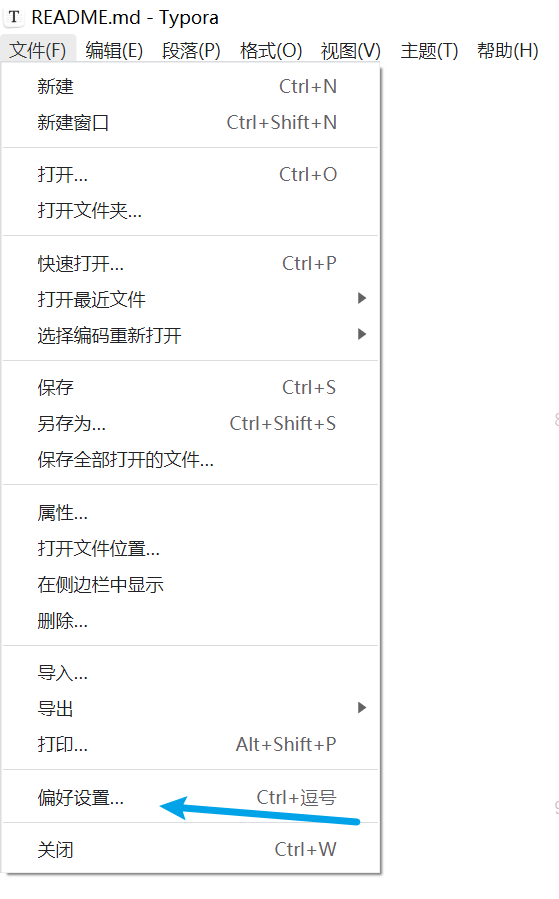
选择上传服务为PicGo 然后把路径选择为你的安装目录
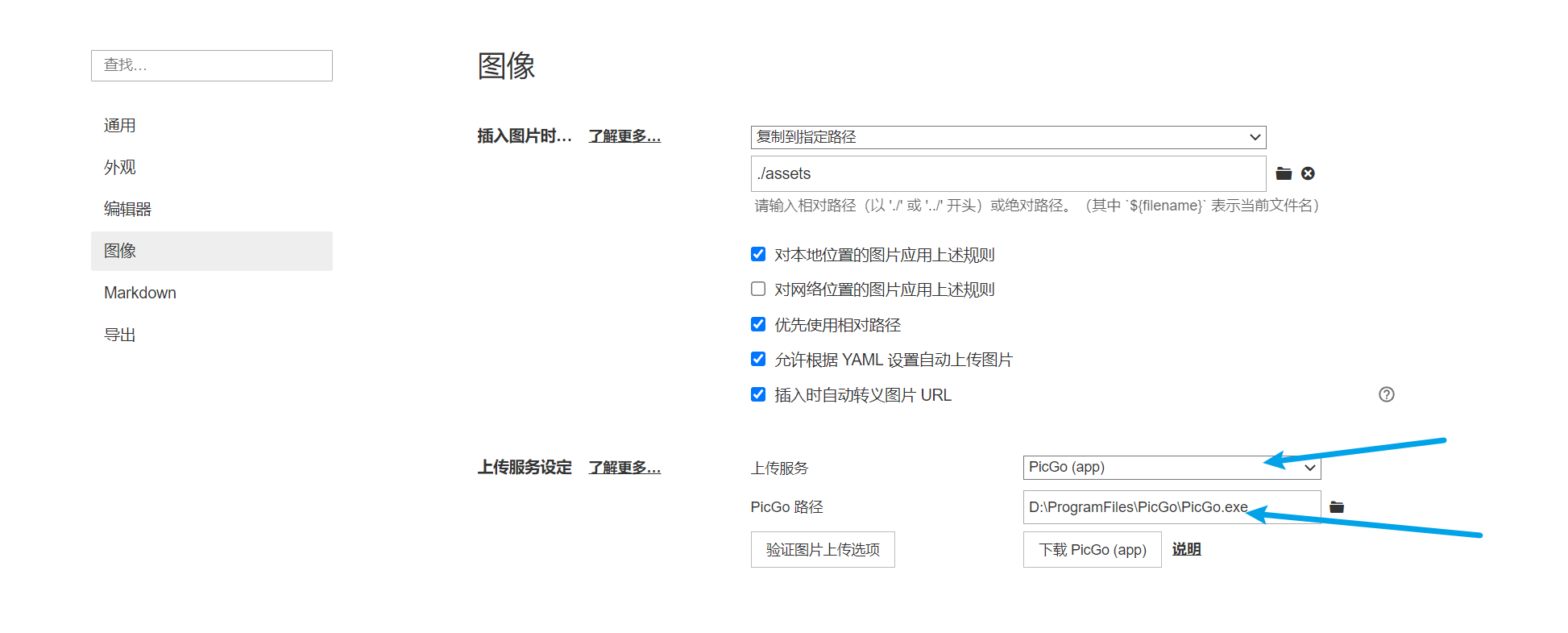
然后可以测试一下
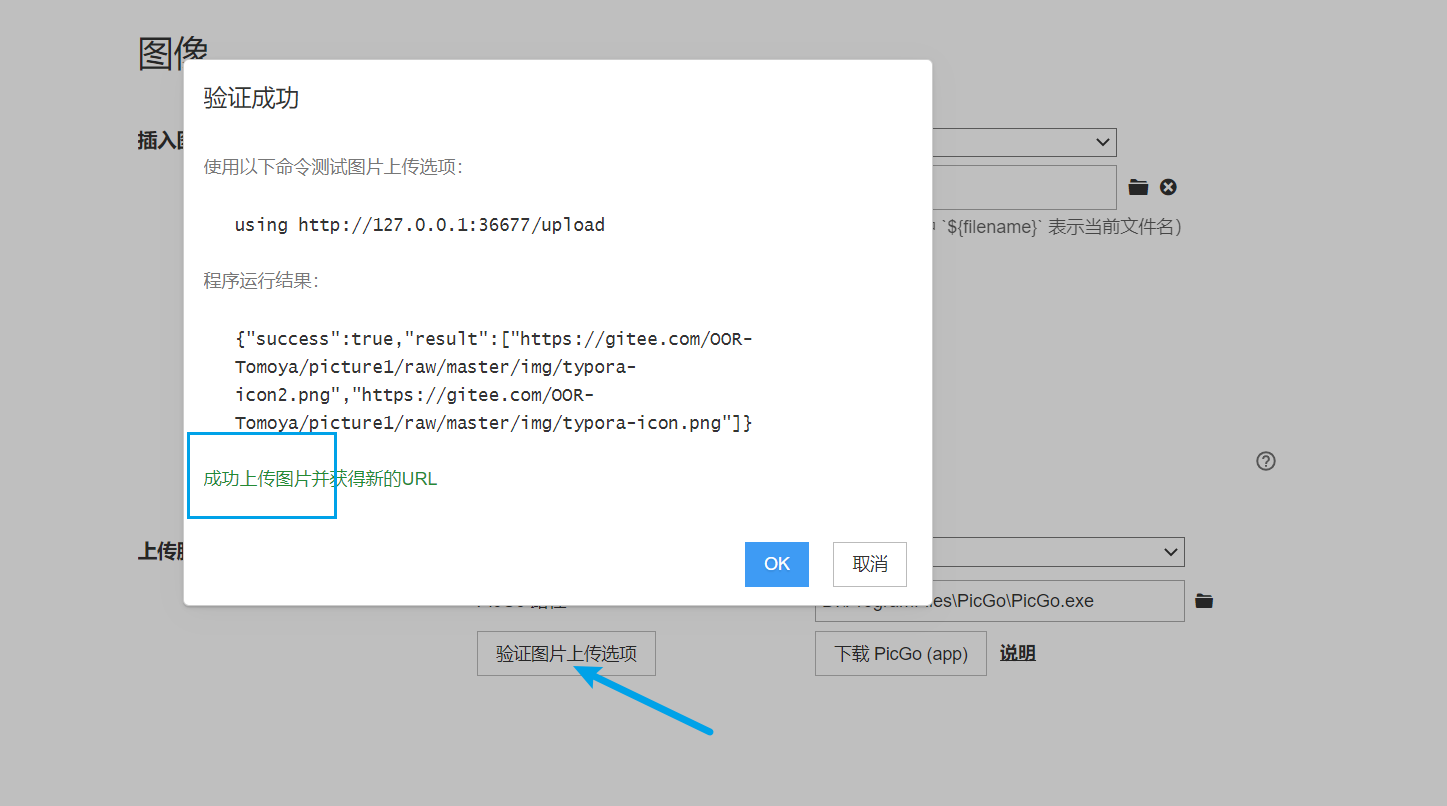
Nice,成功了
让我们进入PicGo的相册看一下,有了俩张图片
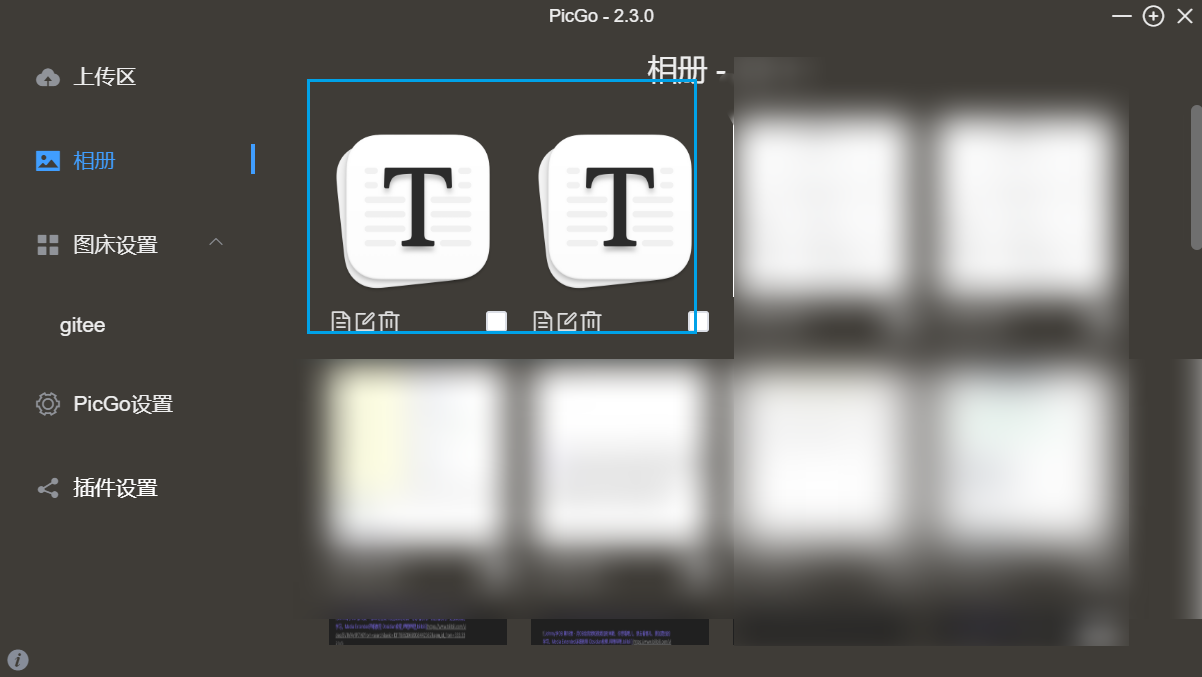
然后我们再去gitee的仓库看一下
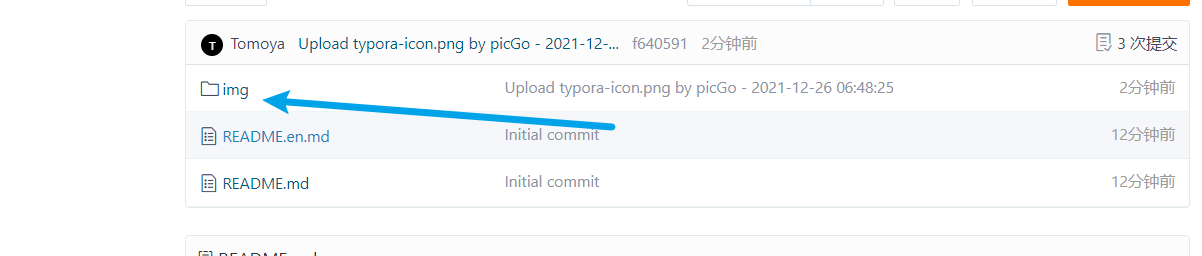

可以看到完美成功,然后我拿我用Typora写的这篇博文试一试
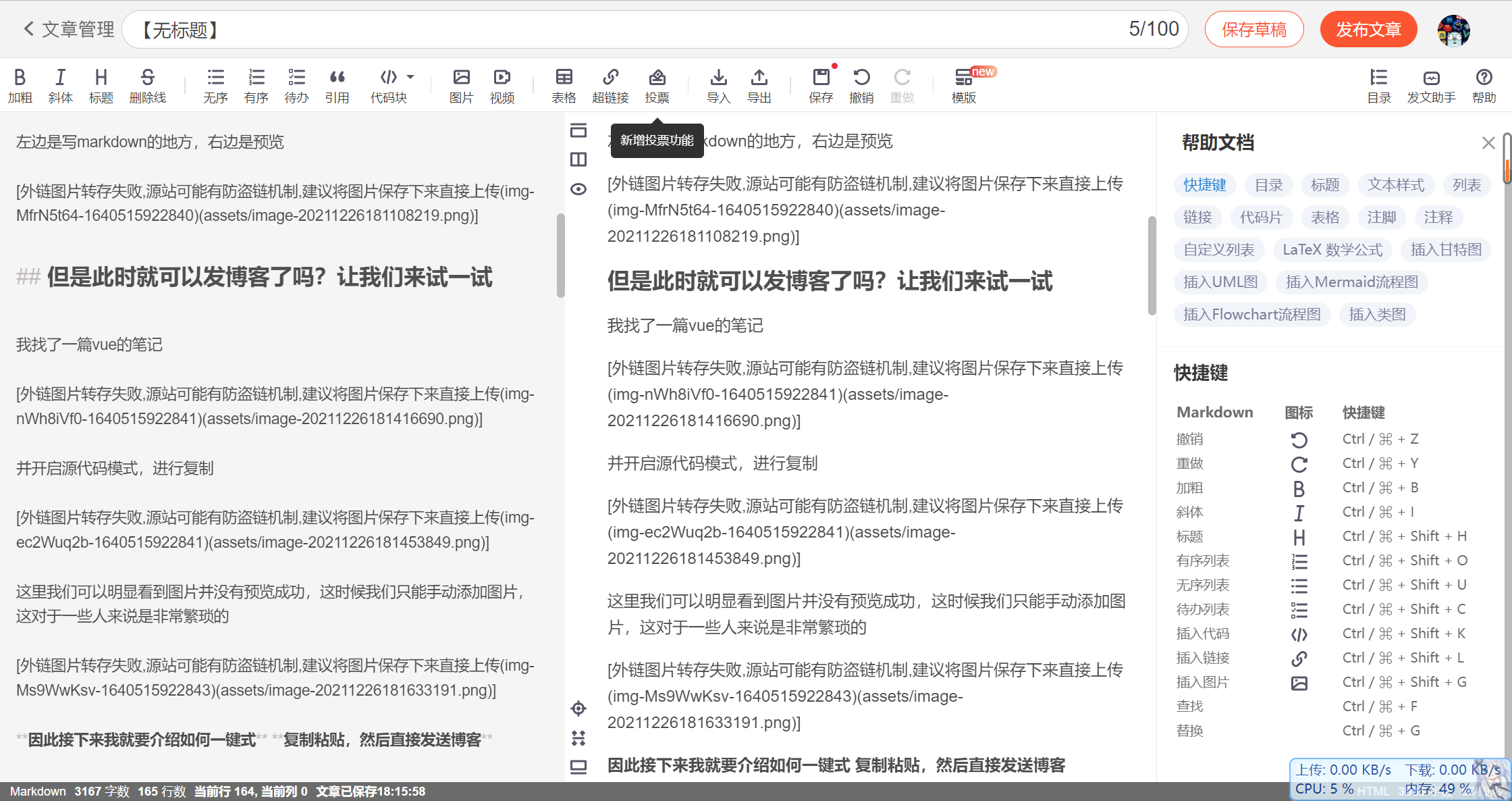
看到还是不行的,现在让我们操作一下,一键上传
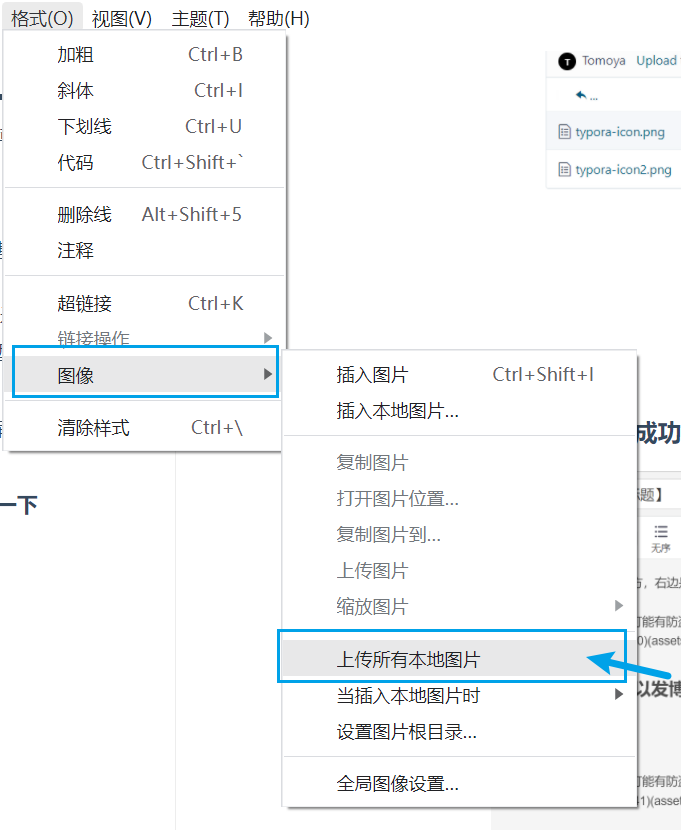
可以看到完美成功,然后我拿我用Typora写的这篇博文试一试
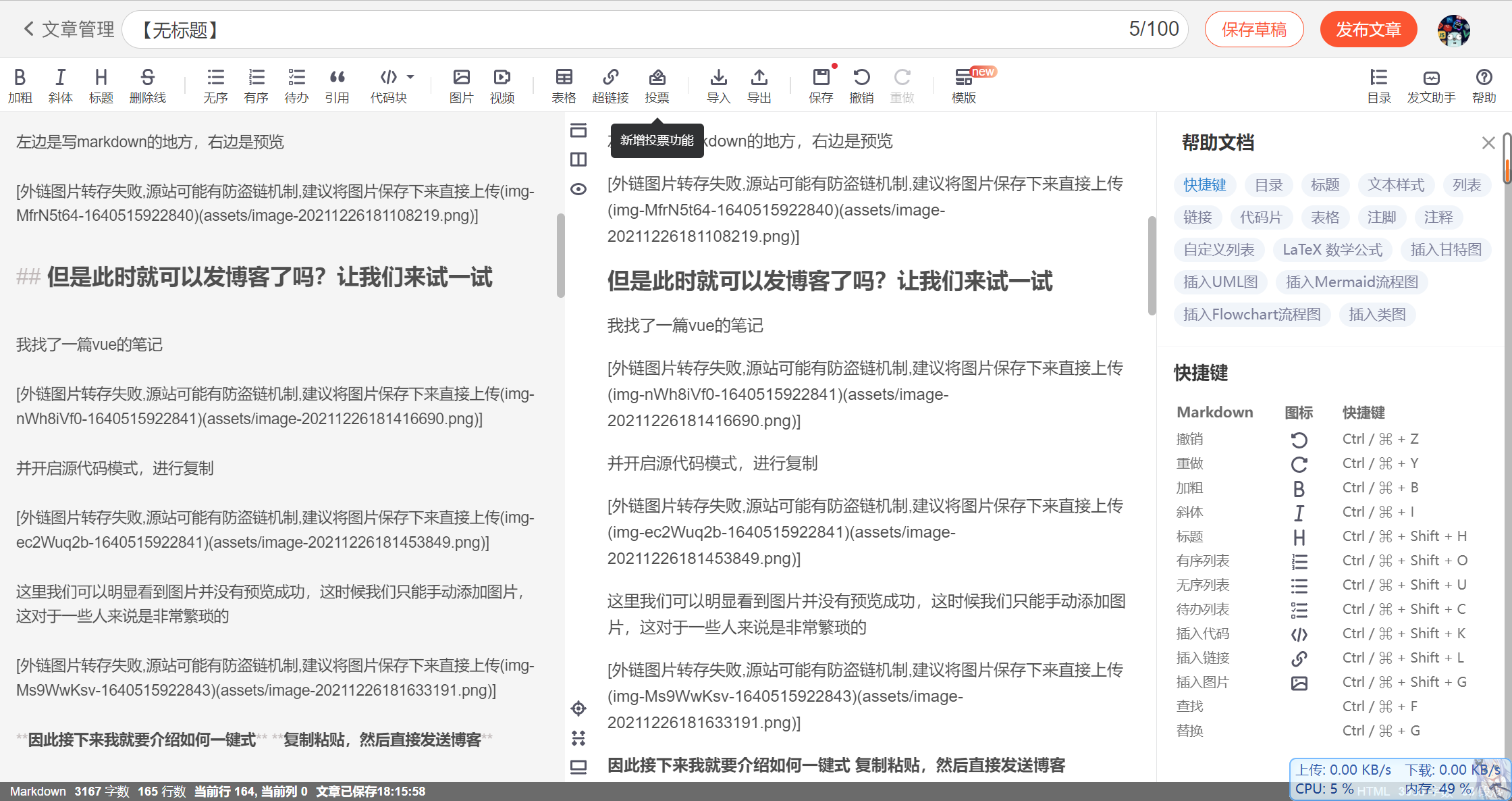
看到还是不行的,现在让我们操作一下,一键上传
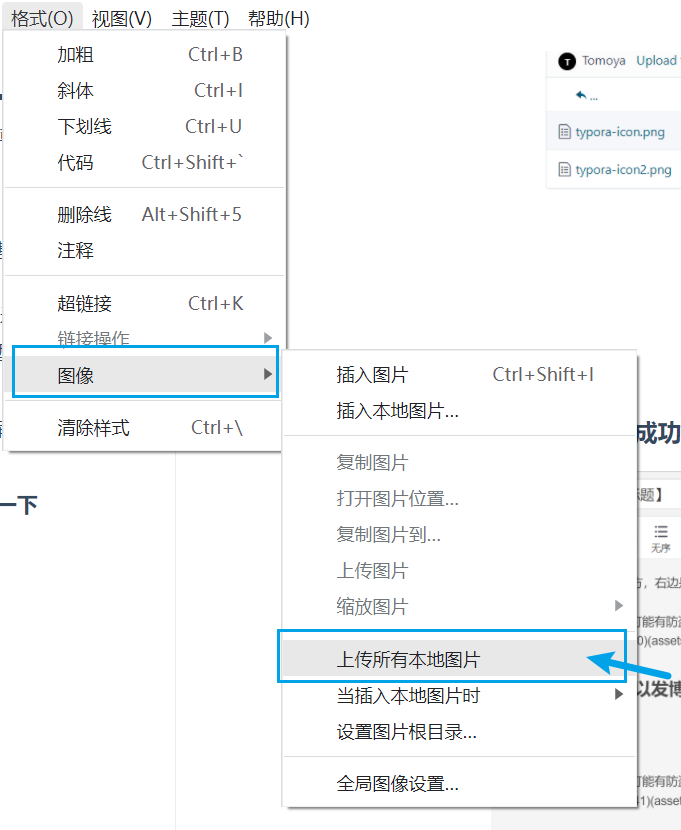
PS:点击上传本地图片的时候,一次性上传很有可能会失败。具体原因我也没有很清楚,本来以为是单次传输的数量限制,但是后来又可以了。总之不要一次上传太多,否则很容易出现问题
而且你的gitee仓库一定要初始化,否则他上传不成功,而且也不给你提示
然后建议把gitee设置里面这俩个打开防止文件命名错误
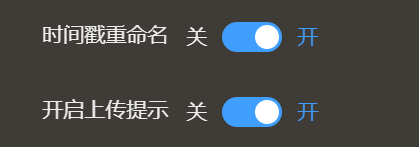
而且如果你点击上传所有图片失败,不要尝试使用拖拽文件夹图片上传的方式,因为这样并不会把你markdown文件里面的图片连接格式给改为在线的网址。
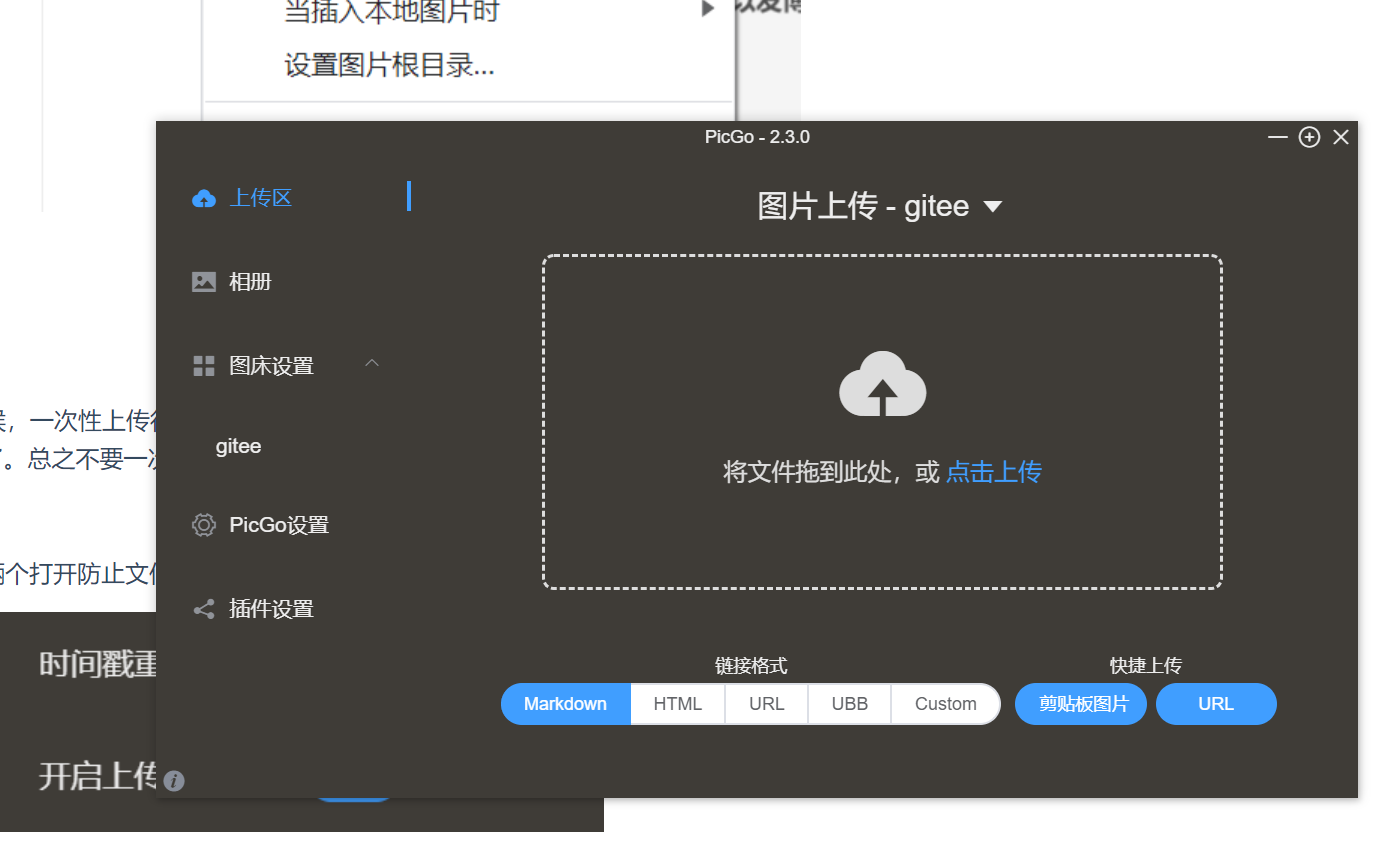
























 328万+
328万+











 被折叠的 条评论
为什么被折叠?
被折叠的 条评论
为什么被折叠?








